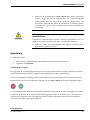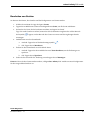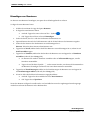Roche cobas infinity POC Add-on Benutzerhandbuch
- Typ
- Benutzerhandbuch

Seite 0 von 37
cobas
®
infinity POC mobile
App für Android- und iOS-Geräte
Benutzerhandbuch und
Installationsanleitung 1.2
Softwareversion 1.1.0

cobas® infinity POC mobile
Roche Diagnostics
1
Benutzerhandbuch – 1.2
Hinweis des Herausgebers
Dieses Handbuch richtet sich an Benutzer der App cobas® infinity POC mobile. Es wurden alle
Anstrengungen unternommen, um sicherzustellen, dass die in diesem Handbuch enthaltenen Informationen
zum Zeitpunkt der Veröffentlichung korrekt sind.
Möglicherweise stehen nicht alle in diesem Handbuch beschriebenen Funktionen allen Benutzern zur
Verfügung. Roche behält sich das Recht vor, erforderliche Änderungen an der Software ohne vorherige
Ankündigung vorzunehmen. Derartige Änderungen werden unter Umständen nicht sofort in diesem
Dokument widergespiegelt.
Definitionen
In diesem Dokument werden folgende Abkürzungen verwendet:
Abkürzung
Bedeutung
POC
Point-of-Care
POCC
Point-of-Care-Coordinator
POCT
Point-of-Care-Testing
VPN
Virtual Private Network
iOS
Betriebssystem für Mobilgeräte von Apple
Verwendungszweck
cobas® infinity POC mobile ist eine App zur Verwaltung des Point-of-Care-Testings. Sie ist zur Anbindung
an das cobas IT 1000 System vorgesehen, in dem POC-Ergebnisse und zugehörige Daten erfasst werden.
cobas IT 1000 erhält von POC-Geräten automatisch Daten und leitet diese an eine Serveranwendung weiter,
auf die das Fachpersonal über die App cobas® infinity POC mobile innerhalb des Krankenhausnetzwerks zur
Überprüfung zugreifen kann.
Das Fachpersonal kann eine Systemübersicht, den Gerätestatus, den Benutzerstatus und den
Zertifizierungsstatus einsehen. Über die cobas® infinity POC mobile App ist kein Zugriff auf QC- oder
Patientendaten möglich. Die App soll es den Benutzern ermöglichen, bestimmte Aufgaben über ihre

cobas® infinity POC mobile
Roche Diagnostics
Benutzerhandbuch – 1.2
2
Mobilgeräte zu erledigen, wenn sie sich nicht an ihrem Schreibtisch aufhalten. Dies hat den Vorteil, dass
Aufgaben schneller erledigt werden.
Dieses Produkt ist nicht für die Diagnostik, das Screening, die Überwachung oder die Behandlung von
Patienten bestimmt.
Screenshots
Die Screenshots in diesem Handbuch dienen ausschließlich der Illustration. Konfigurierbare, variable Daten
wie Patientendaten, Parameter, Ergebnisse, Pfadnamen usw., die in den Screenshots gezeigt werden, sind
fiktiv und dürfen nicht für Laborzwecke verwendet werden.
Copyright-Hinweise und Marken
Copyright © 2007–2016 F. Hoffmann-La Roche Ltd. Alle Rechte vorbehalten.
Marken Anerkannte Marken:
ROCHE und COBAS sind Marken von Roche.
Roche und das Roche-Symbol sind eingetragene Marken der Roche-Gruppe.
Alle anderen Marken sind Marken der jeweiligen Eigentümer.
Open-Source- und Fremdsoftware
Teile von cobas® infinity POC mobile enthalten ein oder mehrere Open-Source-Programme oder
kommerzielle Softwareprogramme. Copyright-Angaben sowie weitere rechtliche Hinweise und
Lizenzinformationen zu solchen in cobas® infinity POC mobile enthaltenen Softwareprogrammen sind
dem mit dem Produkt gelieferten Dokument Softwarelizenzen zu entnehmen. Tippen Sie auf das Symbol
Mehr ( ), wählen Sie Hilfe und tippen Sie dann auf Softwarelizenz.
Zugriffssteuerung
Nur Benutzer mit den folgenden Profilen können auf die App zugreifen:
POCT Admin
POCC
Nurse Educator
IT Manager
Service

cobas® infinity POC mobile
Roche Diagnostics
3
Benutzerhandbuch – 1.2
Revisionsüberblick
Dokumentversion
Softwareversion
Datum
Änderung
1.0
1.0
April 2015
Erstellung des Dokuments
1.1
1.1.0
Dezember 2015
Software- und
Dokumentaktualisierungen
1.2
1.1.0
Juli 2016
Kleinere
Dokumentaktualisierungen
Kontaktadresse
Hersteller
Roche Diagnostics GmbH
Sandhofer Straße 116
68305 Mannheim
Deutschland
Hergestellt in der Schweiz
Vertrieb in den USA
Roche Diagnostics
9115 Hague Road
PO Box 50457
Indianapolis, IN 46250-0457
USA

cobas® infinity POC mobile
Roche Diagnostics
Benutzerhandbuch – 1.2
4
Neu in dieser Version
Benutzer:
Es wurde die Möglichkeit ergänzt, Benutzer hinzuzufügen und vorhandene Benutzer zu
bearbeiten.
Es wurde die Möglichkeit ergänzt, die Schulungskriterien des Benutzers zu
aktualisieren.
Es wurde eine Funktion ergänzt, um die Liste der Benutzer, die geschult werden
müssen, in eine Datei zu exportieren.
Zertifizierungen:
Es wurde die Möglichkeit ergänzt, alle verfügbaren Zertifizierungen anzuzeigen.
Geräte:
Die Eingabe des Änderungsgrunds ist jetzt obligatorisch.
Versionsprüfung:
Wenn Sie auf die Anwendung zugreifen, prüft diese die Kompatibilität der
Schnittstellen- und Adapterversion.
Zugriffssteuerung:
Benutzer mit den folgenden Profilen können auf die App zugreifen:
POCT Admin
POCC
Nurse Educator
IT-Manager
Service

cobas® infinity POC mobile
Roche Diagnostics
5
Benutzerhandbuch – 1.2
Inhaltsverzeichnis
Hinweis des Herausgebers .......................................................................................................................................... 1
Definitionen.................................................................................................................................................................. 1
Verwendungszweck ..................................................................................................................................................... 1
Screenshots ................................................................................................................................................................... 2
Copyright-Hinweise und Marken ............................................................................................................................. 2
Open-Source- und Fremdsoftware ............................................................................................................................ 2
Zugriffssteuerung ......................................................................................................................................................... 2
Revisionsüberblick ....................................................................................................................................................... 3
Kontaktadresse ............................................................................................................................................................. 3
Neu in dieser Version .................................................................................................................................................. 4
Softwareübersicht ............................................................................................................................................................. 7
Einführung .................................................................................................................................................................... 7
Sicherheitsinformationen ........................................................................................................................................... 8
Klassifikation der Sicherheitshinweise ................................................................................................................. 8
Systemsicherheit ...................................................................................................................................................... 8
Datensicherheit ...................................................................................................................................................... 10
Open-Source- und Fremdsoftware ..................................................................................................................... 12
Systemvoraussetzungen ............................................................................................................................................ 14
Empfohlene Geräte .................................................................................................................................................... 14
Netzwerkverbindung ................................................................................................................................................. 14
Installieren der App ....................................................................................................................................................... 15
Installieren von cobas
®
infinity POC mobile auf Android-Geräten .................................................................... 15
Installieren von cobas
®
infinity POC mobile auf iOS-Geräten ............................................................................. 15
Konfigurieren der Serveradresse.............................................................................................................................. 15
Erste Schritte ................................................................................................................................................................... 16
Touch-Gesten ............................................................................................................................................................. 16
Navigieren in cobas
®
infinity POC mobile auf iOS ................................................................................................ 17

cobas® infinity POC mobile
Roche Diagnostics
Benutzerhandbuch – 1.2
6
Navigieren in cobas
®
infinity POC mobile auf Android ....................................................................................... 18
Benutzerkonten und Passwörter .............................................................................................................................. 19
Anmeldung ................................................................................................................................................................. 20
Abmelden .................................................................................................................................................................... 21
Ändern des Passworts ............................................................................................................................................... 21
Informationen zu den Einstellungen für automatische Abmeldung und Geräteeinstellungen ...................... 21
Ändern der Einstellungen für die automatische Abmeldung.......................................................................... 22
Ändern der Geräteeinstellungen ......................................................................................................................... 22
Aufrufen der Hilfe ..................................................................................................................................................... 22
Verwalten von Geräten.................................................................................................................................................. 23
Informationen zu Geräten ........................................................................................................................................ 23
Anzeigen des Gerätestatus nach Institut ................................................................................................................ 25
Anzeigen von Gerätedetails ...................................................................................................................................... 25
Bearbeiten von Geräten............................................................................................................................................. 26
Ersetzen von Geräten ................................................................................................................................................ 27
Verwalten von Benutzern.............................................................................................................................................. 28
Informationen zu Benutzern .................................................................................................................................... 28
Anzeigen von Benutzerdetails .................................................................................................................................. 30
Hinzufügen von Benutzern ...................................................................................................................................... 31
Beispiele .................................................................................................................................................................. 32
Aktualisieren von Benutzerdetails ........................................................................................................................... 32
Aktualisieren des Schulungsstatus von Benutzern ................................................................................................ 33
Exportieren einer Liste der Benutzer, die geschult werden müssen ................................................................... 33
Verwalten von Zertifizierungen ................................................................................................................................... 35
Informationen zu Zertifizierungen ......................................................................................................................... 35
Anzeigen von Zertifizierungsdetails ........................................................................................................................ 36
Aktualisieren des Schulungsstatus für Zertifizierungskriterien .......................................................................... 36

cobas® infinity POC mobile
Roche Diagnostics
7
Benutzerhandbuch – 1.2
Softwareübersicht
In diesem Kapitel finden Sie die Systemvoraussetzungen, Richtlinien zur Anwendungs- und Gerätesicherheit
sowie Installationsanweisungen.
Einführung
cobas® infinity POC mobile ist eine App, die speziell für Koordinatoren von POC-Geräten und
Pflegeausbilder konzipiert wurde. cobas® infinity POC mobile wird über den cobas® infinity POC mobile
Adapter mit der cobas IT 1000 application verbunden, um alle Geräte- und Benutzerdaten herunterzuladen
und anzuzeigen.
Die App ist für Android- und iOS-Geräte erhältlich.
Für POC-Koordinatoren
Die App unterstützt die Verwaltung von POC-Geräten, indem sie Koordinatoren Folgendes ermöglicht:
Gerätestatus überprüfen
defekte Geräte schnell austauschen
Gerätedaten wie Name, Standort und Konfiguration bearbeiten
Für Pflegeausbilder
Mit der App lassen sich alle POC-Gerätebenutzer und ihr Schulungs- und Zertifizierungsstatus
einsehen. Mit cobas® infinity POC mobile können Ausbilder die erforderlichen Zertifizierungen prüfen,
um zu ermitteln, welche Schulungen organisiert werden müssen.

cobas® infinity POC mobile
Roche Diagnostics
Benutzerhandbuch – 1.2
8
Sicherheitsinformationen
Klassifikation der Sicherheitshinweise
Für das System gelten die folgenden Sicherheitsinformationen, die gemäß ANSI Z535.6-2006 aufgeführt
werden. Der Sicherheitshinweis „Gefahr“, der eine Situation kennzeichnet, die zu schwerwiegenden oder
tödlichen Verletzungen führt, trifft auf dieses System nicht zu und wird daher nicht verwendet.
Warnung
Weist auf eine potenzielle Gefahrensituation hin, die zu schwerwiegenden
oder tödlichen Verletzungen führen kann, wenn sie nicht vermieden wird.
Vorsicht
Weist auf eine potenzielle Gefahrensituation hin, die im Falle einer
Nichtbeachtung zu Verletzungen und/oder Sachschäden führen kann.
ACHTUNG
Weist auf eine Situation hin, in der die Gefahr von Sachschäden, aber keine
Verletzungsgefahr besteht.
Systemsicherheit
Bei Nichtbeachtung der folgenden Sicherheitsinformationen kann es zu fehlerhaften Ergebnissen sowie zu
einer Beschädigung von Daten und zu Datenverlust kommen.
Fehlerhafte oder beschädigte Daten infolge einer
unsachgemäßen Bedienung oder der Verwendung falscher
Module
Unsachgemäße Bedienung oder Fehlgebrauch des Systems können zur
Beschädigung von Daten führen.
Verwenden Sie nur vom Hersteller empfohlene Computer, Bildschirme,
Drucker und Zubehöroptionen.
Warten Sie Ihren Computer regelmäßig:
o Defragmentieren Sie die Festplatte.
o Löschen Sie alte, nicht mehr benötigte Sicherungskopien, damit
freier Festplattenplatz verfügbar ist.
o Installieren, aktivieren und aktualisieren Sie Antivirussoftware.
o Überprüfen Sie die Warnanzeige auf Systemfehlereinträge.
Starten Sie den/die Server nach einer Änderung der Zeitzone neu.

cobas® infinity POC mobile
Roche Diagnostics
9
Benutzerhandbuch – 1.2
Beschädigte Daten aufgrund von Schadsoftware
Die Sicherheit des Systems und der darauf befindlichen Daten hängt von
seinem Schutz vor Schadsoftware ab. Wenn die Geräte, auf denen das
System läuft, mit einer Schadsoftware infiziert werden, kann die Sicherheit
des Systems beeinträchtigt werden.
Installieren Sie eine Firewall, verwenden Sie aktuelle Antivirussoftware
und halten Sie das Betriebssystem auf dem neuesten Stand.
Konfigurieren Sie die Firewall so, dass Instrumente und
Informationssysteme eine Verbindung zu den Modulen der
cobas® infinity POC mobile Lösung herstellen können.
Instabiles Systemverhalten aufgrund von Änderungen der
Datums- oder Uhrzeiteinstellung des Servers
Die Änderung der Datums- oder Uhrzeiteinstellung des Servers, der als
Host für Module der cobas® infinity POC mobile Lösung dient, auf in der
Zukunft liegende Werte und zurück auf das aktuelle Datum kann zu einem
instabilen Systemverhalten führen. Installieren Sie eine Firewall, verwenden
Sie aktuelle Antivirussoftware und halten Sie das Betriebssystem auf dem
neuesten Stand.
Vermeiden Sie es, Uhrzeit oder Datum auf einen in der Zukunft
liegenden Wert und dann wieder auf die aktuelle Uhrzeit bzw. das
aktuelle Datum umzustellen.
Fehlerhafte oder beschädigte Daten aufgrund unbefugten Zugriffs
Die Datensicherheit wird beeinträchtigt, wenn unbefugte Benutzer Zugang
zu Ihrer ID und Ihrem Passwort haben.
Geben Sie Ihr Passwort immer unbeobachtet ein.
Notieren Sie Ihr Passwort nicht.
Tragen Sie das Passwort nie in ein Kontaktformular, das Adressbuch
oder eine Datei auf dem Computer ein.
Teilen Sie Ihr Passwort niemandem mit.
Roche wird Sie nie nach Ihrem Passwort fragen.
Ändern Sie Ihr Passwort sofort, wenn Sie es doch einmal jemand
anderem mitgeteilt haben.
Verständigen Sie die zuständige Roche-Vertretung, wenn der Verdacht
besteht, dass Unbefugte Zugriff auf Ihr Konto haben.

cobas® infinity POC mobile
Roche Diagnostics
Benutzerhandbuch – 1.2
10
Fehlerhafte Systemfunktion nach Fehlerbehebungsmaßnahmen,
Wartungsarbeiten oder Konfigurationsänderungen
Fehlerbehebungsmaßnahmen, Wartungsarbeiten oder Konfigurations-
änderungen können dazu führen, dass das System nicht mehr
ordnungsgemäß funktioniert.
Überprüfen Sie nach Fehlerbehebungsmaßnahmen, Wartungsarbeiten
an der Datenbank oder Konfigurationsänderungen, ob die Module der
cobas® infinity POC mobile Lösung wie erwartet funktionieren.
Datensicherheit
Unbefugter Zugriff und Datenverlust durch Schadsoftware und
Hackerangriffe
Schadsoftware (Computerviren) kann einen unbefugten Zugriff auf das
System oder unerwünschte Softwareänderungen ermöglichen.
Stellen Sie sicher, dass alle externen Geräte durch eine geeignete
Sicherheitssoftware geschützt sind.
Stellen Sie sicher, dass der Zugriff auf alle externen Geräte durch
geeignete Sicherheitseinrichtungen geschützt ist.
Kopieren oder installieren Sie keine Software auf den Server, die nicht
Teil der Systemsoftware ist bzw. zu deren Installation Sie nicht von
einem Roche-Servicemitarbeiter aufgefordert wurden.
Wenn zusätzliche Software erforderlich ist, wenden Sie sich an den
zuständigen Roche-Servicemitarbeiter, um die Software prüfen zu
lassen.
Aktivieren Sie die Protokollierung verdächtiger Ereignisse im
Betriebssystem, z. B. fehlgeschlagene Anmeldeversuche von
Administratoren.
Beschränken Sie das Hinzufügen, Verschieben und Löschen von
Dateien oder Software auf die Daten, die in der spezifischen
Dokumentation der Module der cobas® infinity POC mobile Lösung
genannt sind.
Sichern Sie verbundene Netzwerke ab.
Schützen Sie WLAN-Verbindungen durch aktuelle
Sicherheitsmechanismen (z. B. WPA2-EAP).
Stellen Sie sicher, dass andere Computer und Dienste im Netzwerk (z. B.
LIS, Archivfreigabe oder -dienst, Datensicherungsfreigabe oder -dienst)

cobas® infinity POC mobile
Roche Diagnostics
11
Benutzerhandbuch – 1.2
richtig abgesichert und vor Schadsoftware und unbefugtem Zugriff
geschützt sind.
Der physische Zugang zum System und zu sämtlicher damit
verbundener IT-Infrastruktur (Computer, Kabel, Netzwerkgeräte usw.)
muss beschränkt werden.
Stellen Sie sicher, dass Datensicherungen und Archivdateien des
Systems vor unbefugten Zugriff und Katastrophenfällen geschützt sind.
Dies umfasst auch ferne Speicherorte, Disaster-Recovery-Standorte und
die Übertragung von Sicherungsdateien.
Roche empfiehlt folgende Sicherheitsvorkehrungen:
o Gestatten Sie nur Verbindungen zu autorisierten externen Geräten.
o Gestatten Sie nur den Internetzugriff auf vertrauenswürdige
Websites und Web-Services.
o Aktivieren Sie die Datenausführungsverhinderung (Windows
Server) für alle Anwendungen.
o Überwachen Sie das System auf verdächtige Aktivitäten und
melden Sie Verdachtsfälle.
o Installieren Sie das Windows-Sicherheitsupdate zu MS14-066:
Sicherheitsanfälligkeit in SChannel kann Remotecodeausführung
ermöglichen.
o Gestatten Sie nur definierten Anwendungen das Lesen und
Schreiben von Verschlüsselungsschlüssen (IIS app config/Windows
Server Hardening).
Die Module der cobas® infinity POC mobile Lösung sind nicht mit
einem eigenen Virenscanner ausgerüstet. Roche empfiehlt daher, die
entsprechenden Computer und Mobilgeräte mit einem Virenscanner
vor Schadprogrammen zu schützen. Bei Problemen wenden Sie sich an
Roche.
Zusätzlicher Schutz vor Schadsoftware und Hackerangriffen
Die Verantwortung für die Sicherheit der jeweiligen IT-Infrastruktur und
für den Schutz dieser Infrastruktur vor Schadsoftware und Hackerangriffen
liegt beim Kunden. Dieser Schutz kann Maßnahmen wie eine Firewall
umfassen, die das Gerät von ungesicherten Netzwerken trennen, sowie
Maßnahmen, die sicherstellen, dass das angeschlossene Netzwerk frei von
Schadprogrammen ist. Ist dieser Schutz nicht gegeben, kann es zu
Datenverlusten kommen oder das System unbrauchbar werden.
Stellen Sie sicher, dass das System ausreichend vor Schadsoftware und
Hackerangriffen geschützt ist.

cobas® infinity POC mobile
Roche Diagnostics
Benutzerhandbuch – 1.2
12
Die Module der cobas® infinity POC mobile Lösung sind nicht mit
einem eigenen Virenscanner ausgerüstet. Roche empfiehlt daher, die
entsprechenden Computer und Mobilgeräte mit einem Virenscanner
vor Schadprogrammen zu schützen. Bei Problemen wenden Sie sich an
Roche.
Sicherheit von externen Speichermedien
Ungesicherte externe Speichermedien können zu unbefugtem Zugriff und
Datenverlust führen.
Schließen Sie über die USB-Anschlüsse keine anderen Speichermedien
an, sofern Sie nicht in der offiziellen Benutzerdokumentation
entsprechende Anweisungen finden oder von einem Roche-
Servicemitarbeiter dazu aufgefordert werden.
Gehen Sie bei Verwendung externer Speichermedien wie USB-Sticks,
CDs oder DVDs mit äußerster Vorsicht vor. Verwenden Sie diese
niemals an öffentlichen oder privaten Computern.
Bewahren Sie alle externen Speichermedien an einem sicheren Ort auf,
zu dem nur entsprechend befugte Personen Zugang haben.
Prüfen Sie externe Speichermedien erneut, nachdem sie auf anderen
Systemen verwendet wurden, um Kreuzinfektionen zu vermeiden.
Open-Source- und Fremdsoftware
Teile von cobas® infinity POC mobile enthalten ein oder mehrere Open-Source-Programme oder
kommerzielle Softwareprogramme. Copyright-Angaben sowie weitere rechtliche Hinweise und
Lizenzinformationen zu solchen in cobas® infinity POC mobile enthaltenen Softwareprogrammen sind dem
mit dem Produkt gelieferten Dokument Softwarelizenzen zu entnehmen.
Fehlfunktionen und fehlerhafte Ergebnisse durch Fremdsoftware
Die Installation jeglicher Fremdsoftware, die nicht von Roche Diagnostics
freigegeben wurde, kann zu Fehlfunktionen führen.
Installieren Sie niemals nicht freigegebene Software.
Antivirussoftware verhindert Verbindung
Der cobas® infinity POC Adapter wurde mit Antivirussoftware getestet,
aber es muss sichergestellt werden, dass die Antivirussoftware den Adapter
oder die Windows-Internetinformationsdienste (IIS) nicht daran hindert,

cobas® infinity POC mobile
Roche Diagnostics
13
Benutzerhandbuch – 1.2
Verbindungen zu den in diesem Dokument angegebenen Ports herzustellen
oder Dateien in den konfigurierten Ordnern zu erstellen.
Konfigurieren Sie die Windows- oder Hardware-Firewall entsprechend
den Angaben in diesem Dokument oder dem Wartungshandbuch.

cobas® infinity POC mobile
Roche Diagnostics
Benutzerhandbuch – 1.2
14
Systemvoraussetzungen
cobas® infinity POC mobile erfordert die folgenden Versionen von Android bzw. iOS:
System
Unterstützte Version
Android
4.1 und höher
iOS
7.0 und höher
Empfohlene Geräte
System
Gerätemodell
iOS
iPhone 6 Plus
iPhone 6
iPhone 5s
iPhone 4s
iPod
Android
Samsung S5
Samsung S4
Samsung S3
Sony Xperia Z3
Google Nexus 5
Netzwerkverbindung
cobas® infinity POC mobile nutzt ein Netzwerk, um eine Verbindung zum cobas® infinity POC mobile
Adapter herzustellen und Daten zu synchronisieren. Damit cobas® infinity POC mobile funktioniert, müssen
sowohl das Mobilgerät als auch der cobas® infinity POC mobile Adapter mit dem internen Netzwerk des
Krankenhauses verbunden sein. Wenn Sie cobas® infinity POC mobile extern verwenden, muss Ihr Gerät
über eine VPN-Verbindung mit dem hausinternen Netzwerk verbunden sein.

cobas® infinity POC mobile
Roche Diagnostics
15
Benutzerhandbuch – 1.2
Installieren der App
cobas® infinity POC mobile ist für Android- und iOS-Geräte erhältlich. In den folgenden Abschnitten dieses
Benutzerhandbuchs finden Sie Anweisungen zum Installieren der App auf Android- und iOS-Geräten.
Installieren von cobas
®
infinity POC mobile auf Android-Geräten
So installieren Sie cobas® infinity POC mobile:
1. Öffnen Sie auf Ihrem Gerät die App Play Store.
2. Suchen Sie nach cobas® infinity POC mobile.
3. Öffnen Sie die App (veröffentlicht von F. Hoffmann-La Roche) aus den Suchergebnissen heraus.
4. Tippen Sie auf die Schaltfläche Installieren. Die App wird installiert.
5. Tippen Sie nach Abschluss der Installation auf Öffnen, um die App zu starten.
Installieren von cobas
®
infinity POC mobile auf iOS-Geräten
So installieren Sie cobas® infinity POC mobile:
1. Öffnen Sie auf Ihrem Gerät den App Store.
2. Wählen Sie im Menü die Option Suchen und suchen Sie nach cobas® infinity POC mobile.
3. Wählen Sie die App (veröffentlicht von F. Hoffmann-La Roche) in den Suchergebnissen aus.
4. Tippen Sie auf Laden und dann auf Installieren. Die App wird installiert.
5. Tippen Sie nach Abschluss der Installation auf Öffnen, um die App zu starten.
Konfigurieren der Serveradresse
Bevor Sie sich anmelden, müssen Sie die zu verwendende Serveradresse angeben. Erfragen Sie die
Serveradresse Ihrer cobas IT 1000 application bei Ihrem lokalen Administrator.
Bei Ihrer ersten Anmeldung zeigt die App ein Popup-Fenster an, in dem Sie die Serveradresse eingeben
können.
So ändern Sie die Serveradresse:
1. Öffnen Sie die App.
2. Tippen Sie im Anmeldebildschirm auf das Symbol Einstellungen (Android: , iOS: ).
3. Geben Sie die erforderlichen Informationen ein und tippen Sie auf OK.

cobas® infinity POC mobile
Roche Diagnostics
Benutzerhandbuch – 1.2
16
Erste Schritte
In diesem Kapitel finden Sie erfahren, wie Sie die Oberfläche von cobas® infinity POC mobile konfigurieren,
wo Sie Hilfe finden und welche Touch-Gesten Sie verwenden können.
Bestimmte Symbole und Funktionen von cobas® infinity POC mobile sind an unterschiedlichen Stellen
unter iOS und Android zugänglich. In den folgenden Abschnitten finden Sie weitere Informationen hierzu.
Touch-Gesten
cobas® infinity POC mobile nutzt Android- und iOS-Touch-Gesten für die Bedienung der App. In der
nachstehenden Tabelle sind die verschiedenen Gesten beschrieben, die von Android und iOS unterstützt
werden.
Bezeichnung
Ausführung
Resultat
Tippen
Kurz auf das Display
drücken.
Löst die Standardfunktion des betreffenden Elements aus.
Drücken
Auf das Display
drücken und warten.
Ruft den Datenauswahlmodus auf.
Ermöglicht Ihnen, ein oder mehrere Elemente in einer
Ansicht auszuwählen und über eine Kontextaktionsleiste
Aktionen auf die Daten anzuwenden.
Wischen
Auf das Display
drücken und den
Finger bewegen.
Blättert zu Inhalten, die außerhalb des angezeigten Bereichs liegen,
oder navigiert zwischen Ansichten in derselben Hierarchie.
Nur auf iOS
Durch Wischen von links nach rechts gelangen Sie in der
Hierarchie einen Schritt zurück.
Nach unten
ziehen
Auf das Display
drücken und nach
unten wischen.
Aktualisiert die Ansicht.

cobas® infinity POC mobile
Roche Diagnostics
17
Benutzerhandbuch – 1.2
Navigieren in cobas
®
infinity POC mobile auf iOS
1. Zum Zugriff auf die Grundfunktionen der App dient eine Symbolleiste am unteren Bildschirmrand:
2. Tippen Sie auf ein Symbol, um die entsprechende Funktion zu öffnen.
3. Über das Symbol Mehr können Sie auf die App-Einstellungen zugreifen, Hilfe-Einblendungen
aktivieren oder sich abmelden.

cobas® infinity POC mobile
Roche Diagnostics
Benutzerhandbuch – 1.2
18
Navigieren in cobas
®
infinity POC mobile auf Android
1. Um auf die Funktionen der App zuzugreifen, tippen Sie oben im Bildschirm auf das Symbol .
Dadurch öffnet sich ein Menü mit allen App-Funktionen:
2. Tippen Sie auf einen Menüeintrag, um zur entsprechenden Funktion zu wechseln.
3. Um auf die App-Einstellungen zuzugreifen, Hilfe-Einblendungen zu aktivieren oder sich
abzumelden, tippen Sie auf das Drei-Punkte-Symbol oben im Bildschirm:

cobas® infinity POC mobile
Roche Diagnostics
19
Benutzerhandbuch – 1.2
Benutzerkonten und Passwörter
Bei der Installation des Adapters wird ein gemeinsamer Schlüssel angewendet. Diese Information wird vom
Installationsprogramm verschlüsselt.
Die Konfigurationsdateien enthalten keine Einträge zu Benutzernamen oder Passwörtern.
Die Benutzer und Passwörter werden innerhalb von cobas IT 1000 verwaltet.
Die Benutzer müssen starke Passwörter verwenden. Ein starkes Passwort erfüllt folgende Bedingungen:
Das Passwort darf weder den Kontonamen noch Teile des vollen Namen
des Benutzers, die mehr als zwei aufeinanderfolgende Zeichen umfassen,
enthalten.
Das Passwort muss aus mindestens acht Zeichen bestehen.
Das Passwort muss Zeichen aus mindestens drei der folgenden vier
Kategorien enthalten:
o Großbuchstaben (A bis Z, keine Umlaute)
o Kleinbuchstaben (a bis z, keine Umlaute)
o Ziffern (0 bis 9)
o Sonderzeichen (z. B. !, $, #, %)
Die Benutzer dürfen ihr Konto nicht mit anderen teilen.
Datenverlust
Es wird empfohlen, die App vor versehentlichem Datenverlust zu schützen.
Erstellen Sie regelmäßig eine Sicherungskopie Ihrer Daten (idealerweise
täglich).
Umgang mit Mobilgeräten
Mobilgeräte, auf denen die App läuft, erfordern einen sorgfältigen Umgang,
um die App-Sicherheit sicherzustellen.
Gestatten Sie keine Installation von Apps, Erweiterungen und Themes
aus anderen als den standardmäßigen, sicheren Software-Quellen für
das jeweilige Betriebssystem (Google Play auf Android und App Store
auf iOS).
Rooten Sie Ihr Mobilgerät nicht und wenden Sie keinen Jailbreak auf auf
Ihr Gerät an.
Android-Benutzer: Deaktivieren Sie die Installation von Apps aus nicht
vertrauenswürdigen Quellen.
Seite wird geladen ...
Seite wird geladen ...
Seite wird geladen ...
Seite wird geladen ...
Seite wird geladen ...
Seite wird geladen ...
Seite wird geladen ...
Seite wird geladen ...
Seite wird geladen ...
Seite wird geladen ...
Seite wird geladen ...
Seite wird geladen ...
Seite wird geladen ...
Seite wird geladen ...
Seite wird geladen ...
Seite wird geladen ...
Seite wird geladen ...
Seite wird geladen ...
-
 1
1
-
 2
2
-
 3
3
-
 4
4
-
 5
5
-
 6
6
-
 7
7
-
 8
8
-
 9
9
-
 10
10
-
 11
11
-
 12
12
-
 13
13
-
 14
14
-
 15
15
-
 16
16
-
 17
17
-
 18
18
-
 19
19
-
 20
20
-
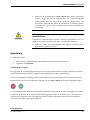 21
21
-
 22
22
-
 23
23
-
 24
24
-
 25
25
-
 26
26
-
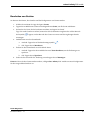 27
27
-
 28
28
-
 29
29
-
 30
30
-
 31
31
-
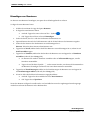 32
32
-
 33
33
-
 34
34
-
 35
35
-
 36
36
-
 37
37
-
 38
38
Roche cobas infinity POC Add-on Benutzerhandbuch
- Typ
- Benutzerhandbuch
Verwandte Artikel
-
Roche cobas infinity POC Add-on Benutzerhandbuch
-
Roche cobas infinity POC Add-on Benutzerhandbuch
-
Roche cobas infinity POC Add-on Benutzerhandbuch
-
Roche cobas infinity POC Add-on Benutzerhandbuch
-
Roche cobas infinity POC Add-on Benutzerhandbuch
-
Roche cobas infinity POC Add-on Benutzerhandbuch
-
Roche cobas infinity POC Add-on Benutzerhandbuch
-
Roche cobas infinity POC Benutzerhandbuch
-
Roche cobas infinity live view Benutzerhandbuch
-
Roche cobas IT 1000 Benutzerhandbuch